页眉页脚设置,提升文档专业度想要提升文档专业度,页眉页脚设置必不可少。页眉页脚可以让您在文档中添加标题、日期、页码等信息,让文档更加有序美观。php小编小新将在本文中详细讲解如何在word中设置页眉和页脚,帮助您轻松提升文档品质。继续阅读以下内容,获取有关页眉页脚设置的全面指南,打造更出色的文档。
Word文档中,页眉和页脚是提升文档外观和信息完整性的重要元素,它们分别位于每页顶部和底部,可用于显示标题、作者、日期、页码等信息。本文将指导您逐步完成Word页眉页脚的设置,并介绍一些高级技巧。

一、页眉页脚概述
页眉和页脚是Word文档中不可或缺的组成部分,它们能有效增强文档的组织性和专业性。合理运用页眉页脚,能让您的文档更易于阅读和理解。
二、基本设置步骤
打开文档: 打开您需要编辑的Word文档,或新建一个空白文档。
进入编辑模式: 点击“插入”选项卡,然后点击“页眉”或“页脚”按钮,进入相应的编辑模式。
选择样式: Word提供多种预设样式,您可以根据需要选择合适的样式。点击样式后,Word会自动应用到您的文档。
输入内容: 在页眉或页脚区域输入所需内容,例如标题、页码、日期等。您可以使用Word的文本格式工具调整字体、字号、颜色等。
关闭编辑模式: 完成设置后,点击“关闭页眉和页脚”按钮退出编辑模式。
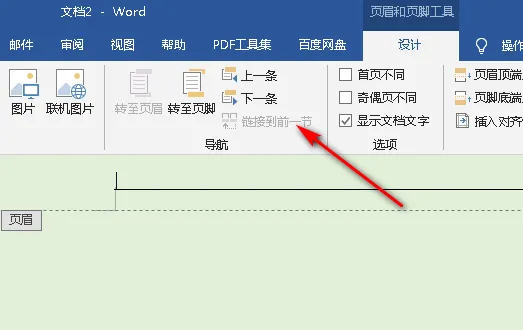
三、高级设置技巧
首页不同: 若首页需要与其他页面显示不同的页眉页脚(例如,首页不显示页码),在编辑模式下,点击“设计”选项卡,勾选“首页不同”复选框。
奇偶页不同: 对于需要奇偶页显示不同页眉页脚的正式文档,同样在“设计”选项卡勾选“奇偶页不同”复选框。
插入图片: 您可以在页眉页脚中插入图片或图形,例如公司Logo等。在编辑模式下,点击“插入”选项卡,选择“图片”即可。
页码格式设置: 在“设计”选项卡的“页码”组中,点击“页码格式”按钮,可以设置页码起始编号、格式(例如罗马数字)等。
四、常见问题解决
页眉页脚不显示: 请确保文档视图模式为“页面视图”(在“视图”选项卡中选择)。
无法修改内容: 检查文档是否处于“只读”模式,必要时取消“只读”保护。
打印时不显示: 检查打印机设置,确保没有禁用页眉页脚打印选项。
五、总结
熟练掌握Word页眉页脚的设置,能使您的文档更规范、更美观。希望本文能帮助您轻松应对各种文档排版需求。如有任何疑问,欢迎随时提出。
以上就是Word页眉页脚怎么设置?Word中页眉页脚的设置步骤详解的详细内容,更多请关注php中文网其它相关文章!

每个人都需要一台速度更快、更稳定的 PC。随着时间的推移,垃圾文件、旧注册表数据和不必要的后台进程会占用资源并降低性能。幸运的是,许多工具可以让 Windows 保持平稳运行。

Copyright 2014-2025 https://www.php.cn/ All Rights Reserved | php.cn | 湘ICP备2023035733号